电脑硬盘全面格式化后怎么装系统?pe启动盘制作教程【图文】
发布时间:2024-01-10 14:23:54
电脑硬盘全面格式化后怎么装系统?
有朋友就会问到:重装系统需要硬盘全面格式化吗?实际上,重装系统并不一样要全面格式化,如果你想保留文件并升级系统,这时你可以选择将旧的操作系统文件移到一个名为"Windows.old"的文件夹中,而不对整个硬盘进行格式化。而如果你想要一个全新、干净的系统环境,可以选择在安装过程中进行全面格式化。这将清除硬盘上的所有数据,包括操作系统、应用程序和个人文件。那么,电脑硬盘全面格式化后怎么装系统呢?接下来就一起看看操作步骤吧!

1、主板品牌:映泰
2、系统版本:win10专业版
3、装机工具:电脑店u盘启动盘制作工具(点击即可下载)
二、u盘装系统准备工作
1、制作一个电脑店u盘启动盘,需要注意在使用工具之前,通常需要将U盘格式化为适当的文件系统(通常是FAT32或NTFS),这取决于您的操作系统和工具的要求。
2、备份重要数据:在格式化U盘之前,确保备份U盘上的所有重要数据,因为格式化将擦除U盘上的所有内容。
3、下载操作系统镜像:从官方网站或可信任的来源下载操作系统的镜像文件。确保文件是完整的,未被篡改。
这里推荐在MSDN网站下载:点击【操作系统】-选择系统版本-点击【详细信息】-复制链接打开迅雷下载。
三、u盘装系统详细步骤
1、制作u盘启动盘
a.进入首页,切换到【下载中心】,点击【立即下载】,下载电脑店的制作工具。注意事项:下载前关闭电脑的防火墙及第三方杀毒软件,避免误删工具的组件!
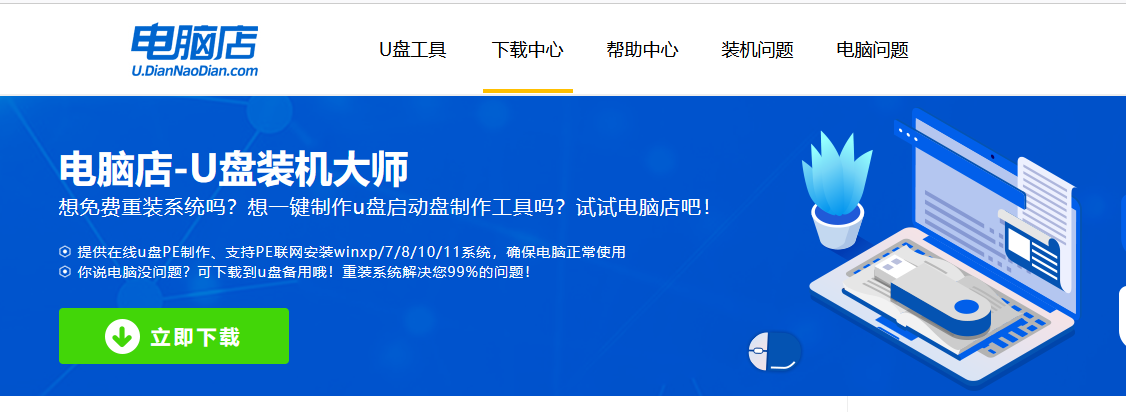
b.下载之后解压,插入一个8G以上的u盘,双击打开电脑店的程序。
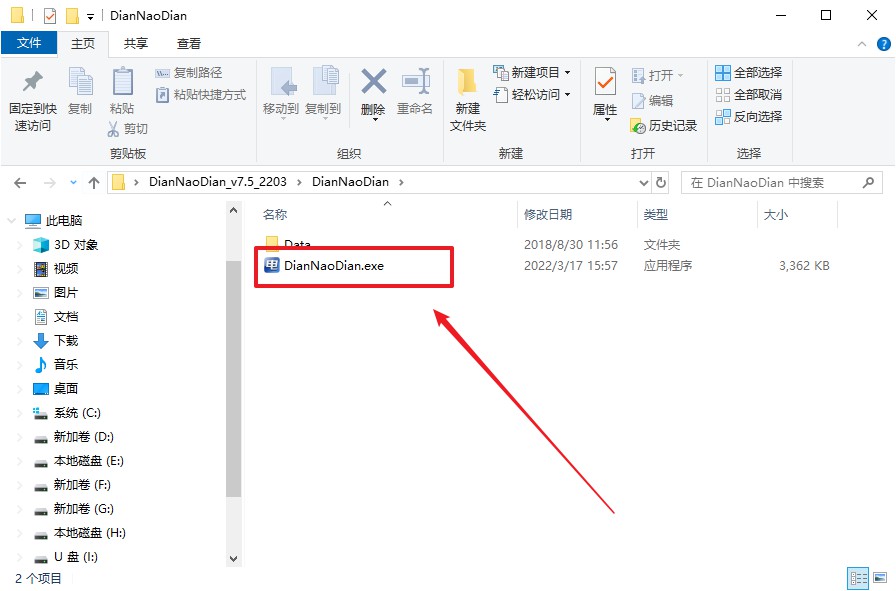
c.默认设置,点击【全新制作】。
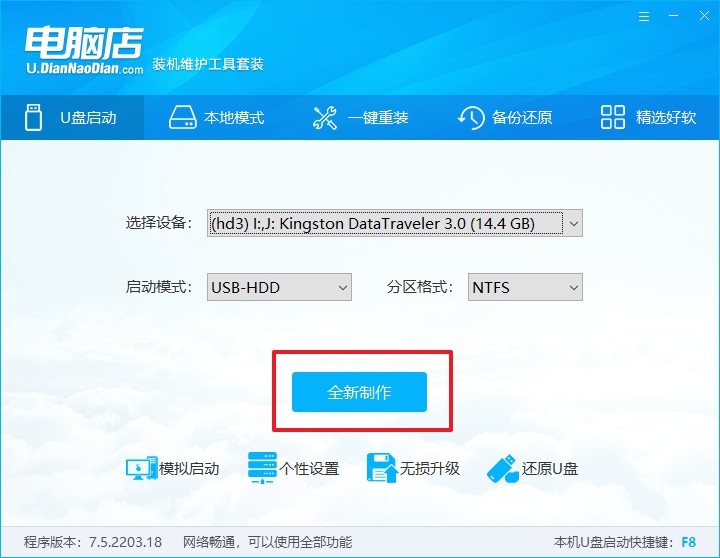
d.在弹窗中点击【确定】,等待制作完成即可。
2、设置u盘启动
a.打开电脑店官网首页选择电脑类型和品牌,查询u盘启动快捷键。
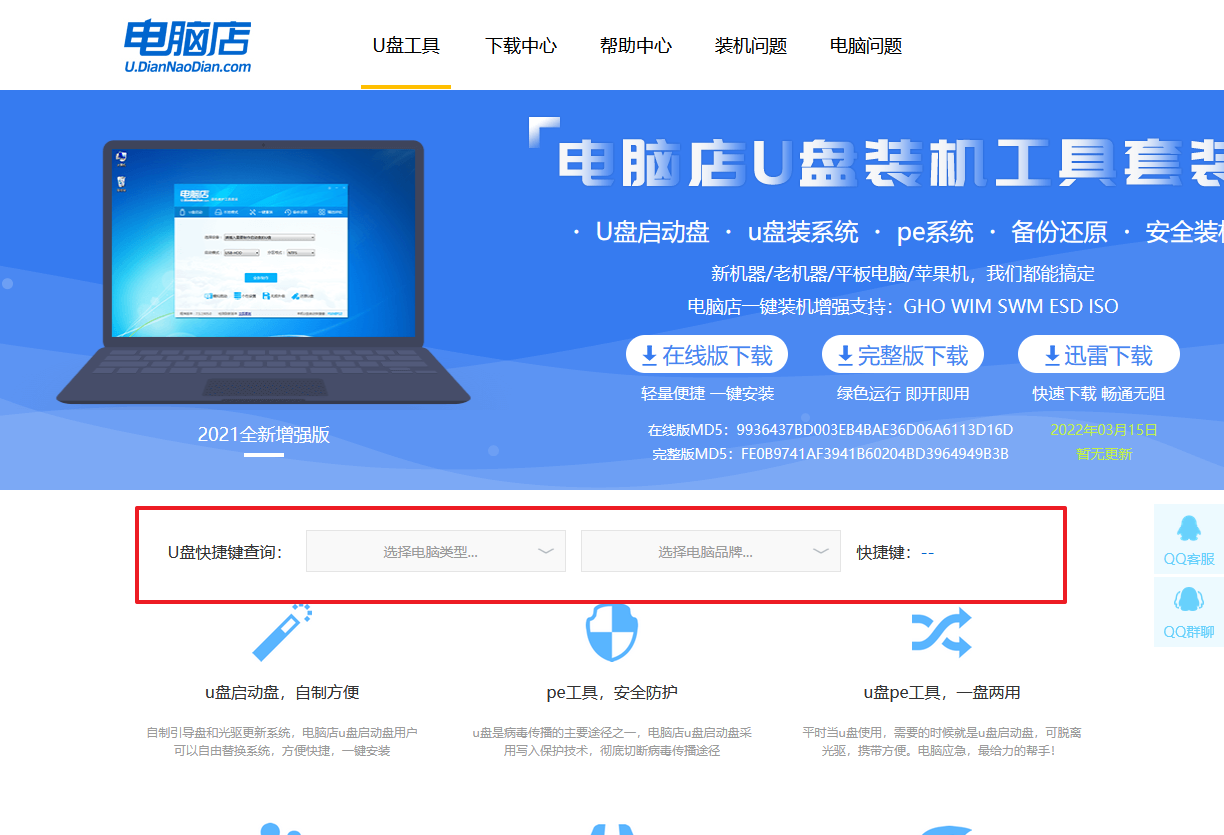
b.接下来将u盘启动盘连接电脑,重启,启动后迅速按下查询到的快捷键。
c.在界面中,移动光标至u盘选项,回车即可。
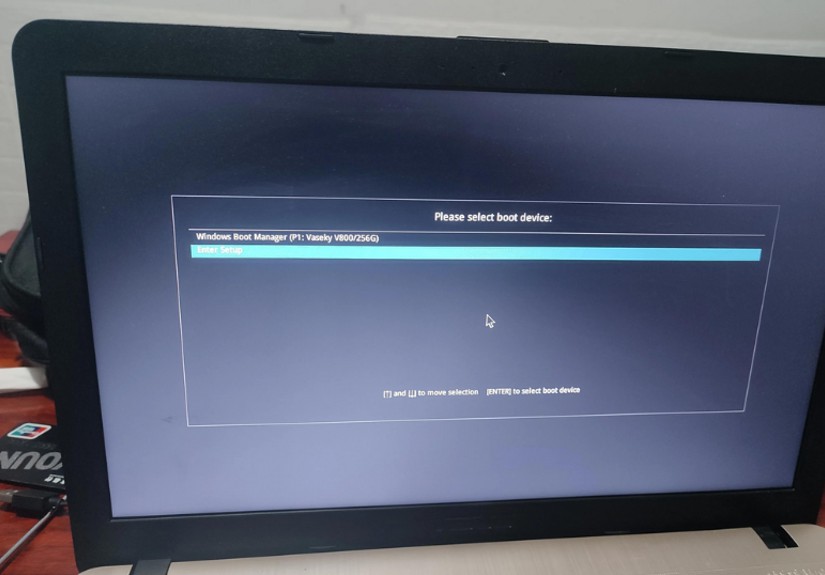
d.进入到主菜单,选择【1】启动win10 pe x64(大于2G内存)这一选项,回车。
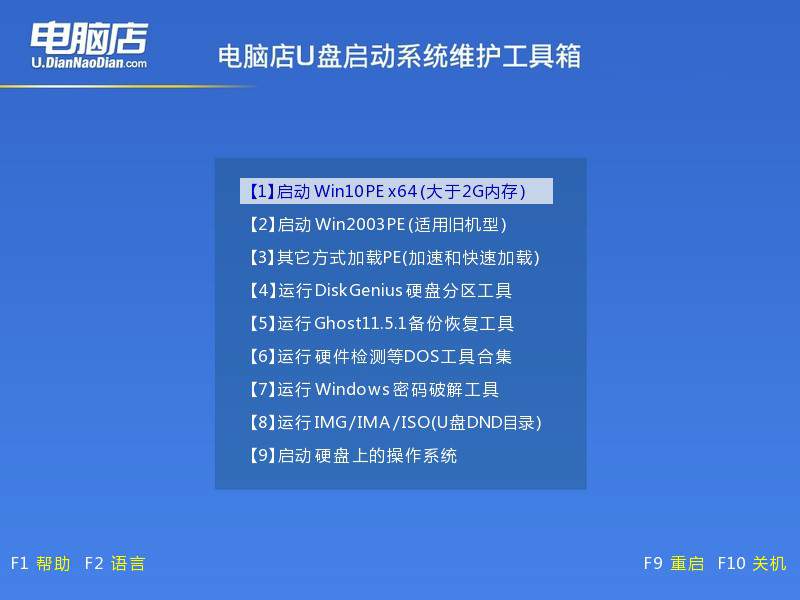
3、u盘装系统
a.如安装win10系统,进入winpe桌面后,打开【电脑店一键装机】。
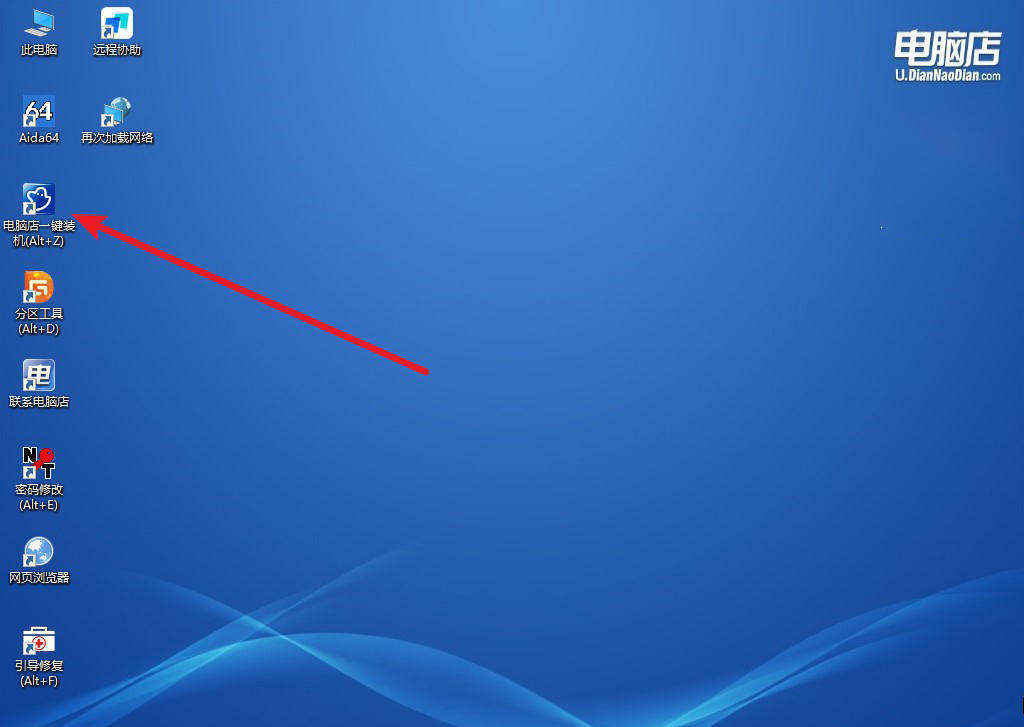
b.点击【打开】选择已下载的镜像系统,注意勾选安装盘符,最后点击【执行】即可开始下一步。
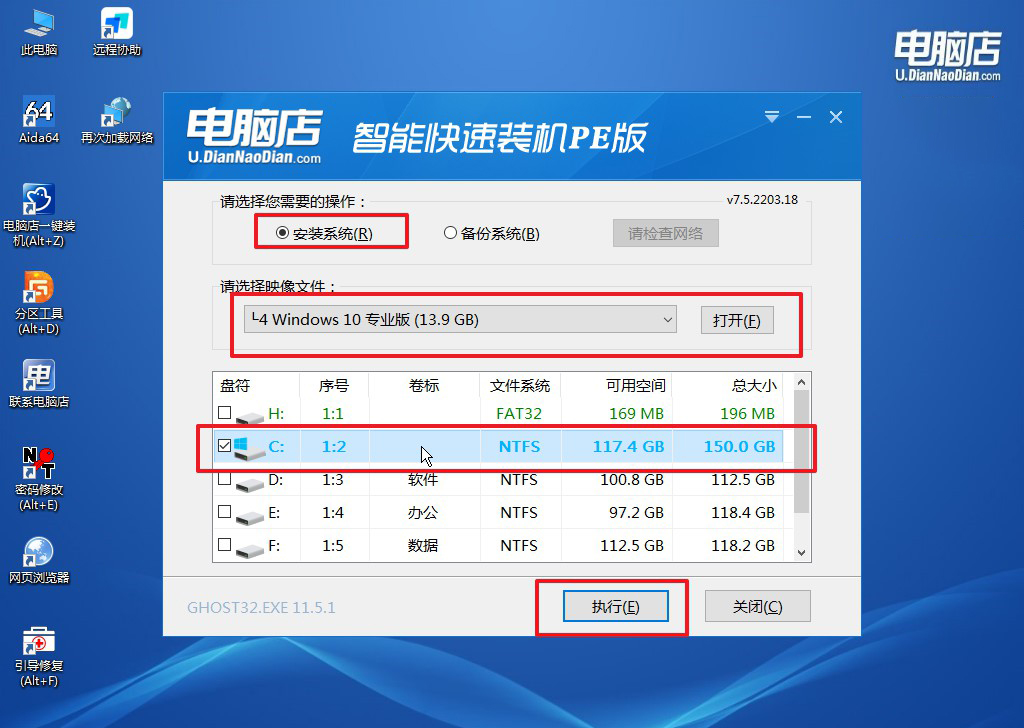
c.在还原窗口中,默认设置点击【是】。接着勾选【完成后重启】,等待安装即可。
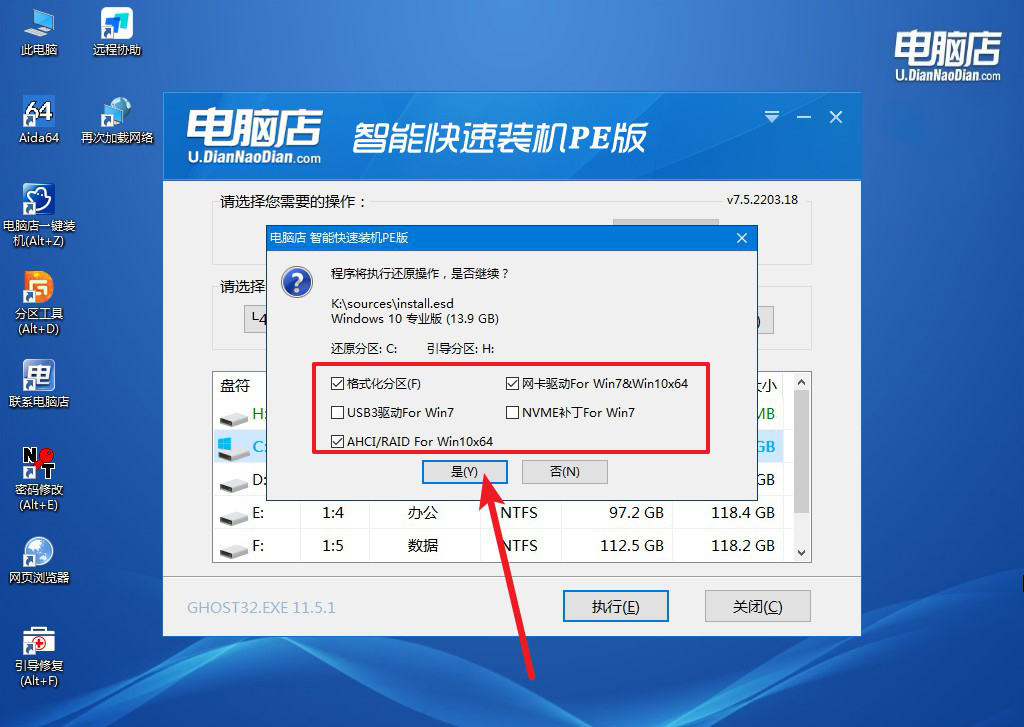
d.等待安装部署完成,进入系统桌面。
四、u盘装系统可能遇到的问题
1、笔记本电脑系统出问题了怎么办?
首先,尝试重新启动笔记本电脑。有时候,重新启动可以清除临时的系统问题或冲突,从而解决一些常见的故障。
如果重新启动不起作用,尝试进入安全模式。在安全模式下启动系统,可以绕过一些启动时可能导致问题的驱动程序或应用程序。如果系统在安全模式下正常运行,问题可能与某个第三方软件或驱动程序有关。
检查是否有最新的系统更新和驱动程序。更新操作系统和硬件驱动程序可以修复已知的安全漏洞和系统问题。确保您的系统是最新的,可以提高系统的稳定性。
如果仍然存在问题,可以尝试使用系统还原功能将系统恢复到之前的某个稳定的状态。系统还原可以撤消最近的更改,包括安装的程序和更新。
考虑使用修复工具。操作系统通常提供一些修复工具,如系统文件检查器(SFC)或启动修复。这些工具可以帮助修复系统文件的损坏或错误。
如果以上方法都未能解决问题,可能需要考虑重装操作系统。在执行此操作之前,务必备份所有重要数据,以免丢失。
2、电脑装新系统系统前后会删除以前的系统吗?
在安装新系统时,通常会对先前的系统进行覆盖或替换,而不是将其完全删除。安装新系统的过程中,您通常会选择安装新的操作系统版本,而不是在同一分区上保留旧的系统。
在安装新系统之前,通常会提供一些选项,例如选择安装目标分区,这时您可以选择格式化或清除该分区,以便安装新系统。这样做会删除分区上的所有数据,包括旧的操作系统、应用程序和文件。
如果您选择在相同的分区上安装新系统而不进行格式化,新系统的安装程序通常会覆盖旧的系统文件。这可能导致一些系统文件的更改或更新,但大部分旧系统的数据可能仍然存在,尽管不再能够正常运行。
无论如何,在进行安装新系统之前,请务必备份重要数据。这样可以防止数据丢失,特别是在进行格式化或清除操作时。备份确保您可以在新系统安装完成后还原或重新获取您的文件和设置。
总体而言,新系统的安装通常会覆盖或替换旧系统,但确切的影响取决于您在安装过程中所做的选择。
电脑硬盘全面格式化后怎么装系统的教程就跟大家分享到这里了。需要注意的是,不管大家选择哪种方式,重要的是在操作之前备份重要的数据,以防止意外数据丢失。备份可以通过将文件复制到外部硬盘、云存储或其他安全位置来完成。这样,即使进行了全面格式化,您仍然可以从备份中还原重要的文件和数据。
